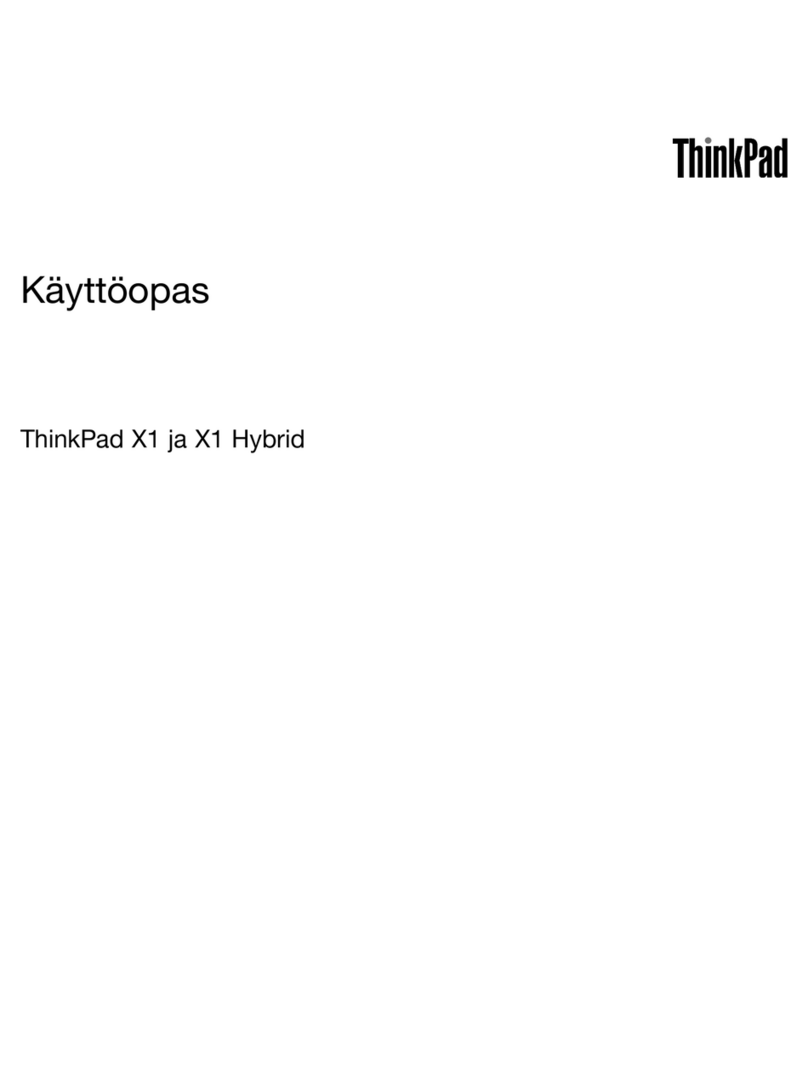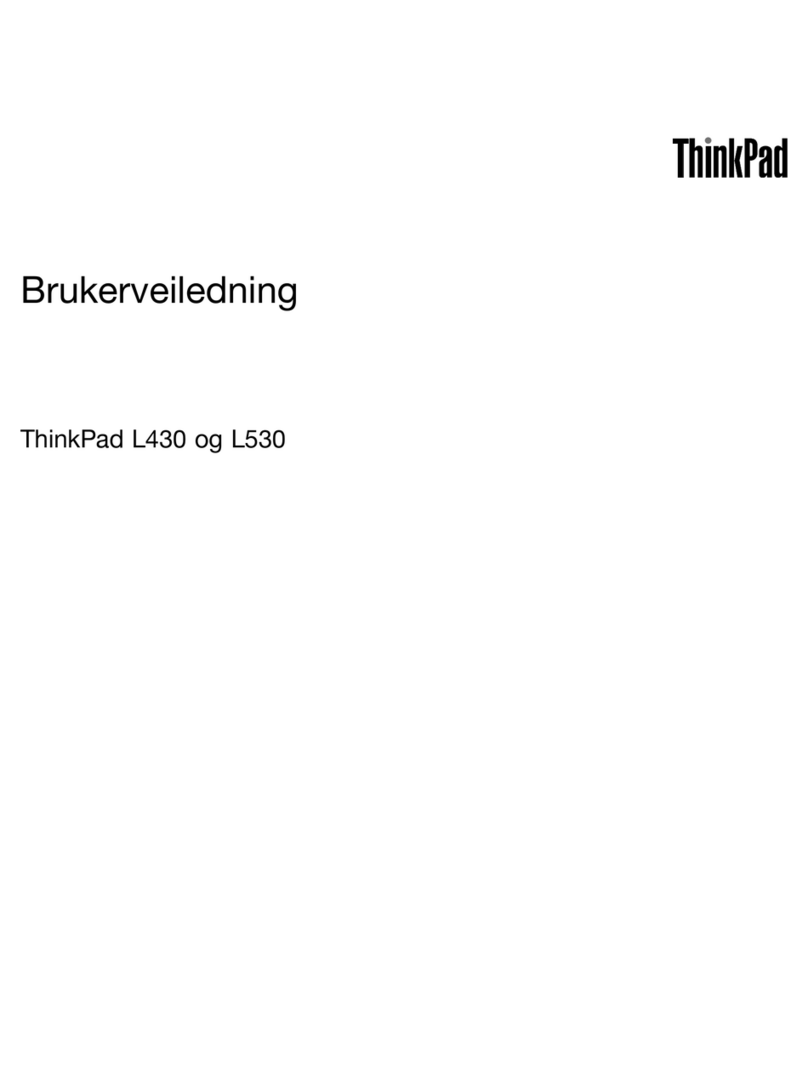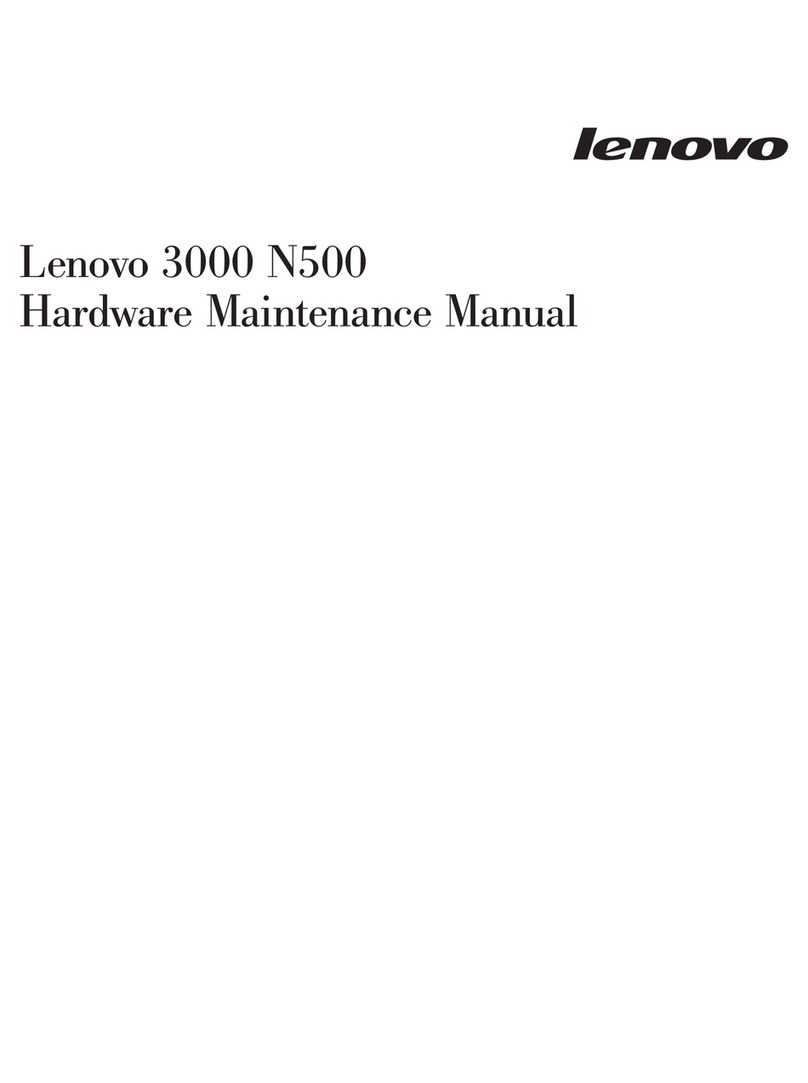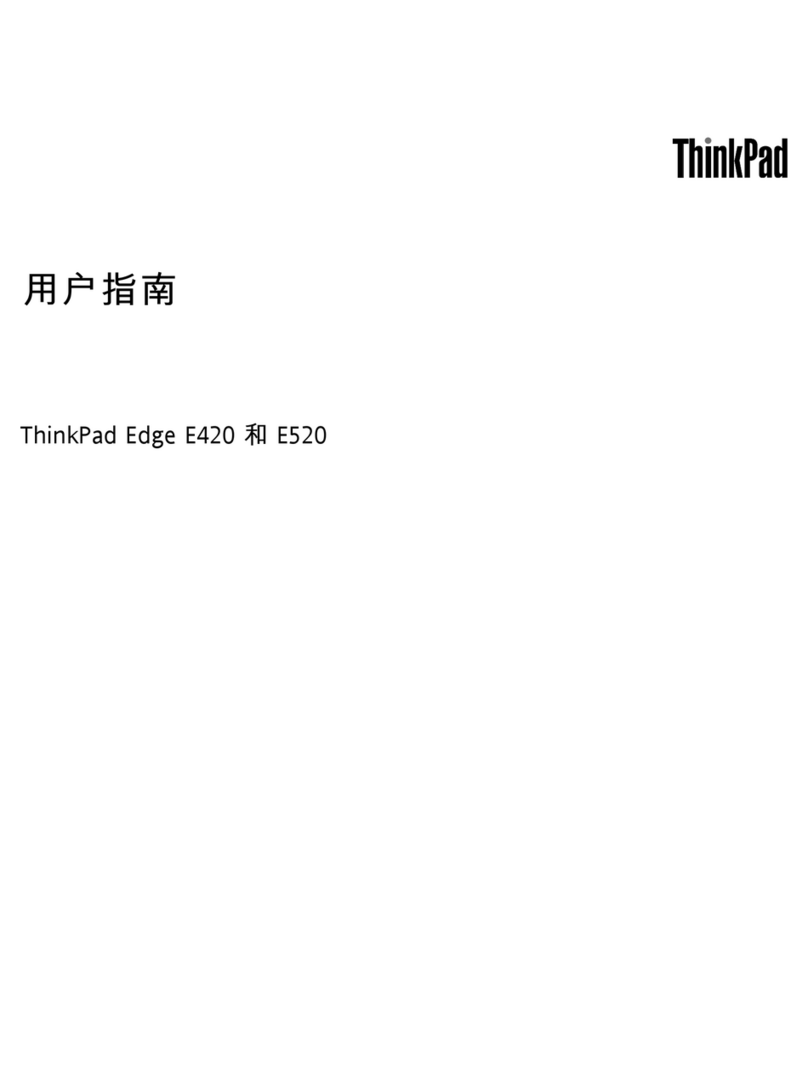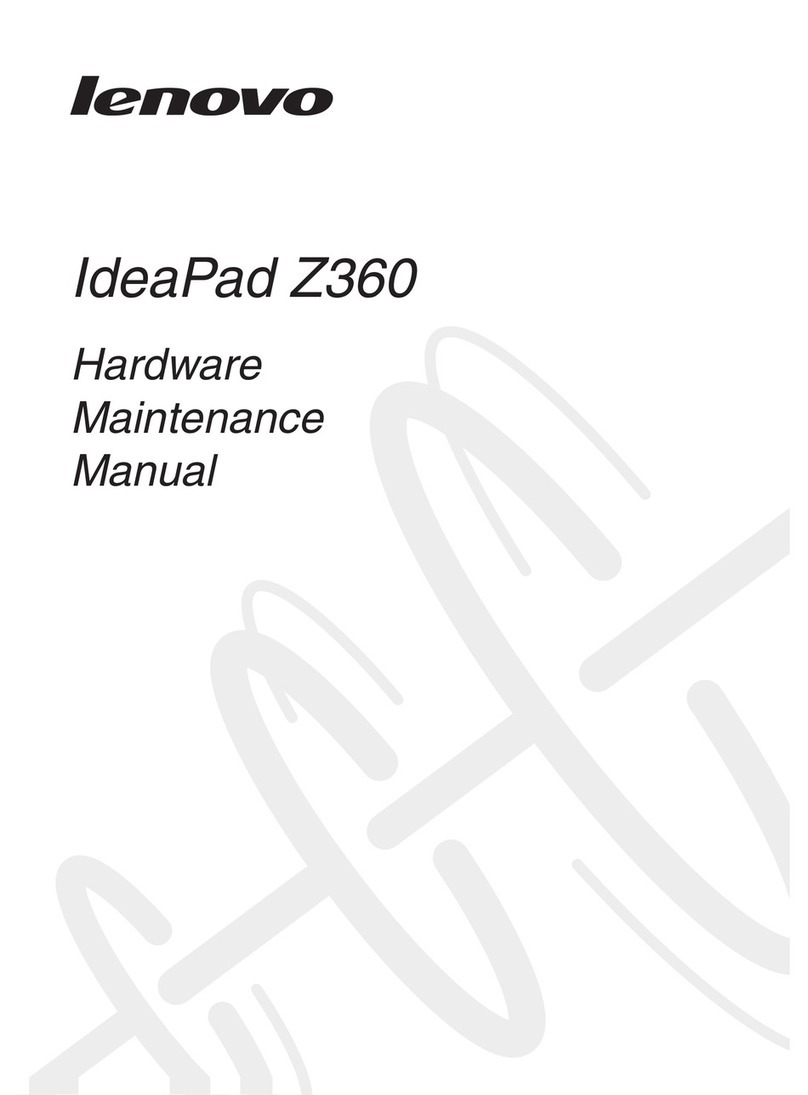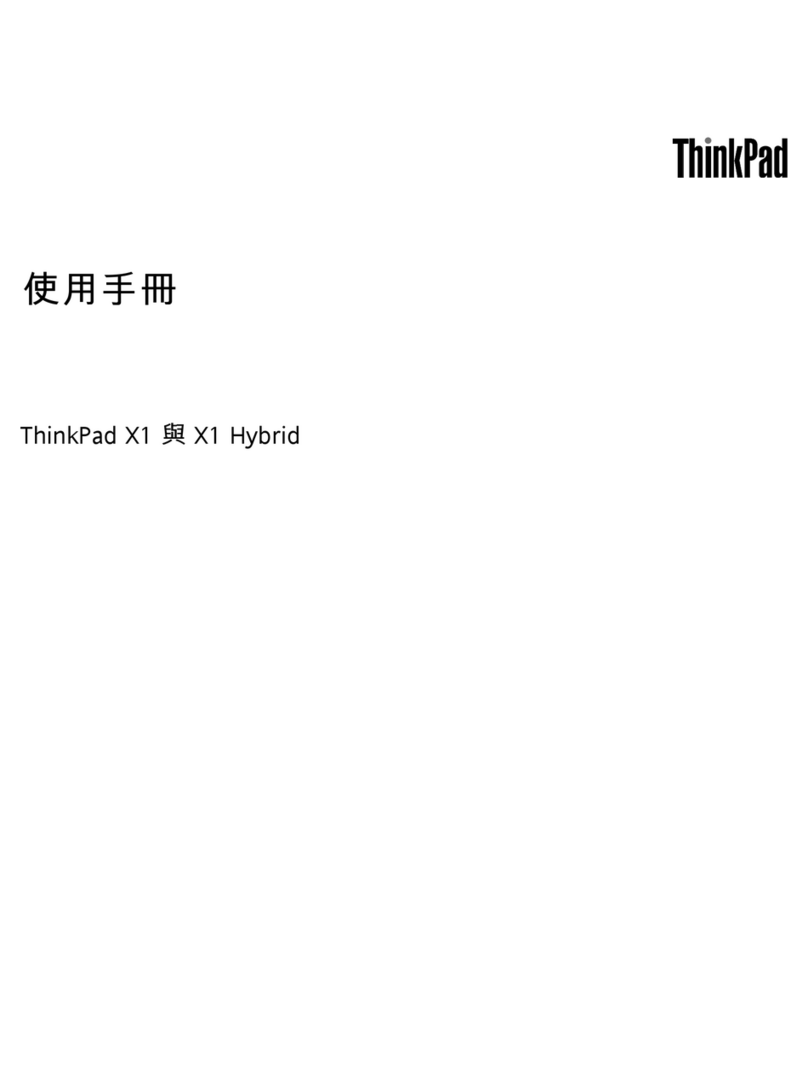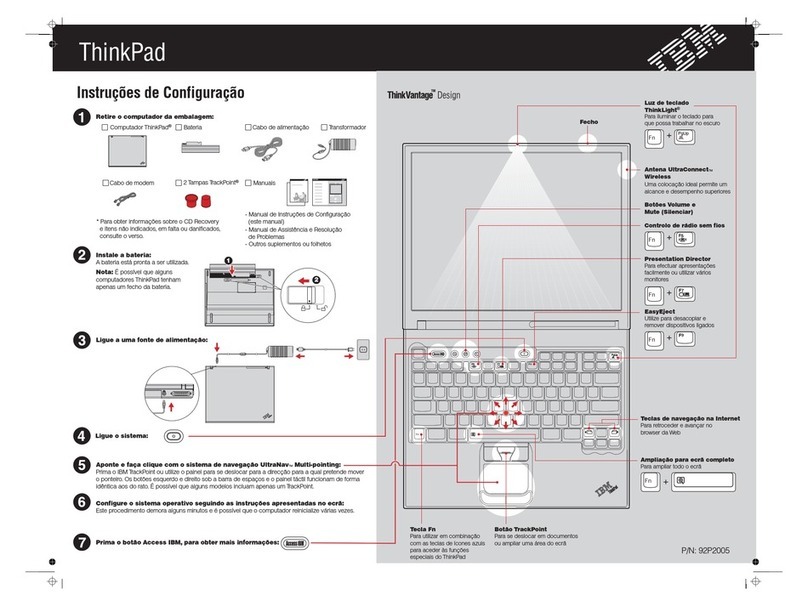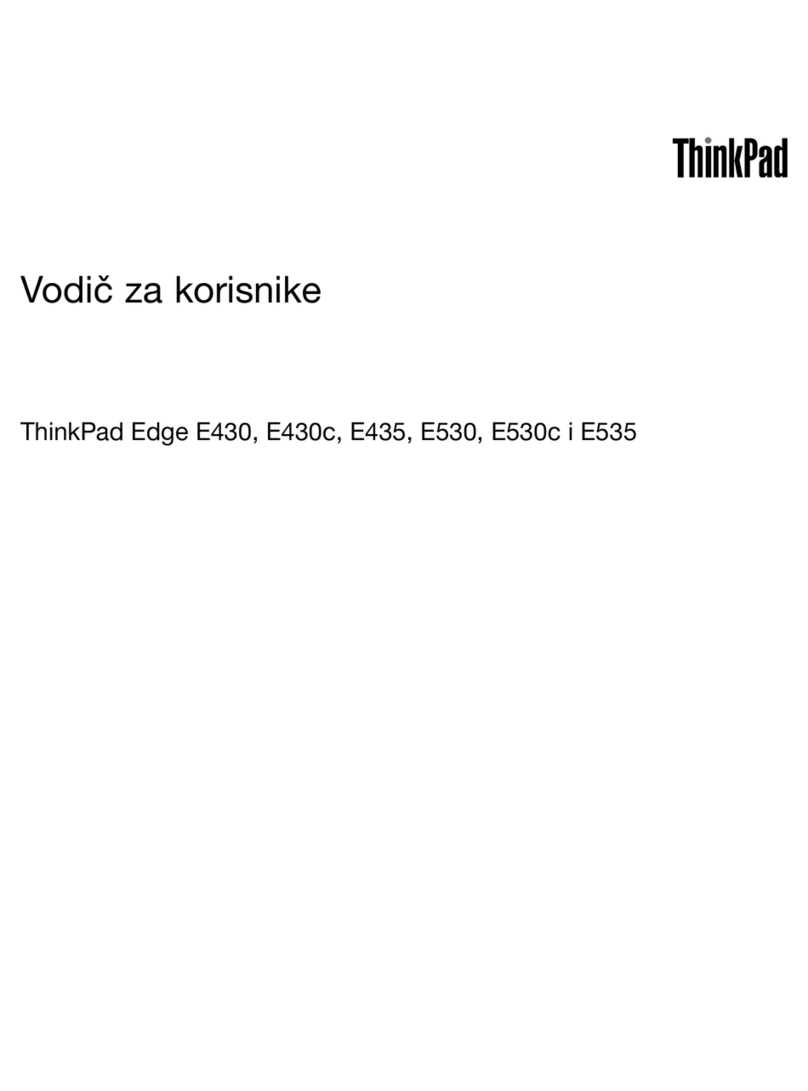1
2
For Barcode Position Only
2
1
1
2
12
Printed in China
39T5767
Segurança
Alguns computadores ThinkPad possuem um chip de segurança
incorporado. Para saber mais sobre como fazer download do software e
ativar o chip, digite "security chip" no campo de procura do Access IBM.
Conexões de Acesso
Alguns computadores ThinkPad são equipados com um adaptador de
LAN sem fio. Para saber mais sobre como configurar a LAN sem fio e outros
adaptadores, incluindo suas conexões via cabo, digite "Access Connections"
no campo de procura do Access IBM.
Migração
Você pode mover dados do seu antigo computador para este ThinkPad.
Digite "migration" no campo de procura do Access IBM para saber mais
sobre como fazer download do software de migração de dados.
Ajuda e Suporte da IBM
Para saber mais sobre a Ajuda e Suporte da IBM, escolha a categoria
Get Help & Support no Access IBM.
* Notas adicionais:
1) Alguns modelos podem conter itens que não são listados.
2) Se algum item estiver ausente ou danificado, entre em contato com o revendedor.
3) Seu computador possui o IBM Disk-to-Disk Recovery. Tudo o que você precisa para
recuperação de arquivos e aplicativos instalados de fábrica está no seu disco rígido,
eliminando a necessidade de um CD de recuperação. Para obter informações adicionais,
consulte "Recovering Pre-Installed Software" no Guia de Serviços e Resolução de Problemas.
1
2
Este opcional está disponível para ampliar a funcionalidade do seu ThinkPad X32.
Para saber mais, pressione o botão Access IBM em azul e digite "X3 UltraBase" no
campo de procura do Access IBM.
Verifique a instalação do SO-DIMM opcional:
1Ligue o computador.
2Pressione o botão Access IBM azul quando avisado durante a inicialização.
3Abra o BIOS Setup Utility clicando em "Access BIOS" sob a categoria "Configure" ou dê um clique duplo
em "Start setup utility".
4
Instale o SO-DIMM opcional:
8
9Recoloque a tampa do slot de expansão.
10
Instalando Memória Opcional
ThinkPad X3 UltraBase Dock Opcional
Você pode aumentar a quantidade de memória em seu computador.
Nota: Utilize apenas tipos de memórias suportadas por seu computador. Se a memória opcional for
instalada incorretamente ou for instalado um tipo de memória não suportado, um aviso sonoro será emitido
ao iniciar o computador.
1
2Desligue o computador.
3
4
5Remova a bateria.
6Retire os parafusos próximos aos ícones de
DIMM na tampa do slot de expansão e, em
seguida, remova a tampa.
Toque em algum objeto de metal aterrado
para reduzir qualquer eletricidade estática
em seu corpo, o que poderia danificar o
SO-DIMM. Evite tocar as extremidades de
contato do SO-DIMM.
Feche a tela do computador e vire o
computador com a parte inferior para cima.
Desconecte o adaptador de corrente
alternada e todos os cabos do computador.
Alinhe a fenda na extremidade de contato do
SO-DIMM com o divisor no soquete.
Insira o SO-DIMM no soquete em um ângulo de
20 graus e, em seguida, gire-o até que fique
firme no lugar .
Atenção: Nunca utilize o computador com
a tampa do slot de expansão aberta.
Recoloque a bateria e reconecte o adaptador
de corrente alternada e os cabos.
Verifique se o item "Installed memory" mostra a quantidade total de memória instalada em seu
computador. Por exemplo, se seu computador possuía 256 MB de memória padrão e você instalou um
adicional de 512 MB, a quantidade mostrada em "Installed memory" deve ser de 768 MB.
7Se um SO-DIMM já estiver instalado, remova-o
conforme mostrado. Guarde o SO-DIMM para
uso futuro.
Seu nome:
Nome da empresa:
Número do modelo:
Número de série:
Serviço da empresa ou revendedor:
Web Site de serviço da IBM:
Número de serviço da IBM:
Você pode obter informações sobre ThinkVantage Technologies a
qualquer momento pressionando o botão Access IBM azul no seu
teclado.
ThinkPad é uma marca registrada da Lenovo.
IBM é uma marca registrada da IBM Corp.
Portions Copyright International Business Machines Corporation 2005.
Todos os direitos reservados.
Copyright Lenovo 2005.
X32 series Setup Poster
P/N
06/09/2005
Size : 11x13 inches
Color : 1 color job = Black (PMS Process Black C)
(#Gray=45% Black, 20% Black)
Font : IBM Fonts and Helvetica Neue Family
Material : 100 gsm gloss art paper (Use 100% recycled paper in only Japan. )
Blue line shows die-cut. DO NOT PRINT.
Please change the country name if the poster is printed in other than China.